Uključite računalo preko mreže
Postoje situacije kada morate daljinski uključiti računalo. Ovaj se proces provodi putem interneta i zahtijeva pred-konfiguraciju opreme, upravljačkih programa i softvera. Detaljno ćemo vam reći o pokretanju računala preko mreže putem popularnog programa daljinskog upravljanja. TeamViewer , Razmislimo kroz cijeli niz akcija.
sadržaj
Uključite računalo preko mreže
BIOS ima standardni alat Wake-on-LAN, čija aktivacija omogućuje pokretanje računala putem interneta slanjem specifičnog paketa poruka. Glavna veza u ovom procesu je gore spomenuti TeamViewer program. Ispod se nalazi kratak opis algoritma za buđenje računala.
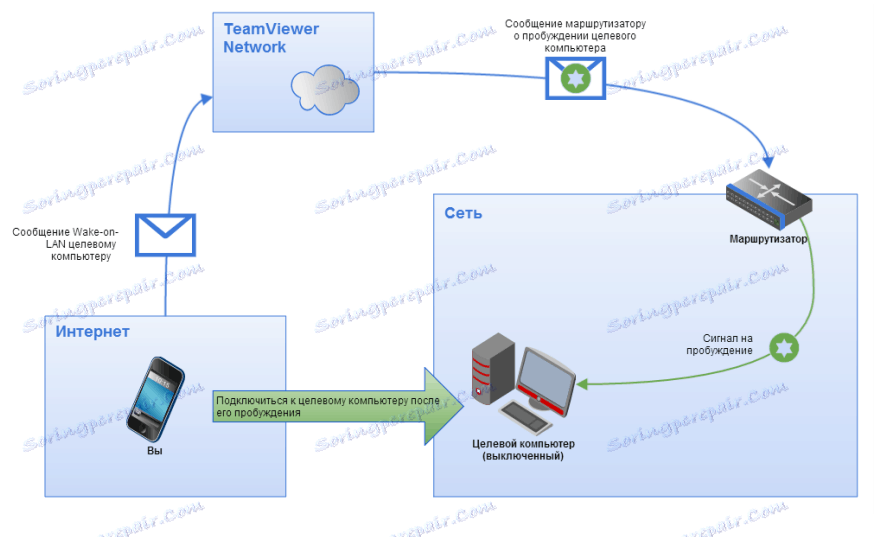
Uvjeti za buđenje
Postoji niz zahtjeva koji se moraju slijediti kako bi se računalo uspješno pokrenulo pomoću Wake-on-LAN-a. Razmotrite ih detaljnije:
- Uređaj je priključen na struju.
- Mrežna kartica ima Wake-on-LAN na brodu.
- Uređaj je povezan s internetom putem LAN kabela.
- Računalo se prenosi u stanje mirovanja, stanje hibernacije ili se isključuje putem "Start" - "Shutdown" .
Kada su ispunjeni svi ti zahtjevi, operacija bi se trebala uspješno izvršiti prilikom pokušaja uključivanja računala. Razmotrimo postupak postavljanja potrebne opreme i softvera.
Korak 1: Aktivirajte Wake-on-LAN
Prije svega, tu funkciju morate omogućiti putem BIOS-a. Prije nego što započnete taj postupak, provjerite je li još uvijek da se alat za buđenje na Internetu instalira na mrežnu karticu. Pronađite informacije na web mjestu proizvođača ili u priručniku za opremu. Zatim učinite sljedeće:
- Unesite BIOS na bilo koji prikladan način.
- Pronađite tamo "Power" ili "Power Management" . Nazivi particija mogu varirati ovisno o proizvođaču BIOS-a.
- Omogućite Wake-on-LAN postavljanjem vrijednosti parametra na "Enabled" .
- Ponovno pokrenite računalo nakon spremanja promjena.
Više detalja: Kako doći do BIOS-a na računalu
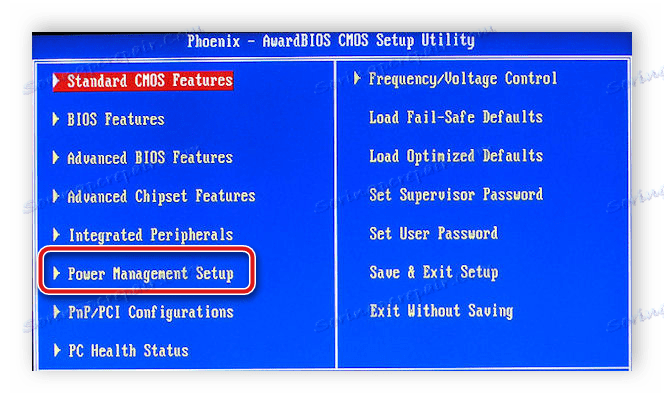
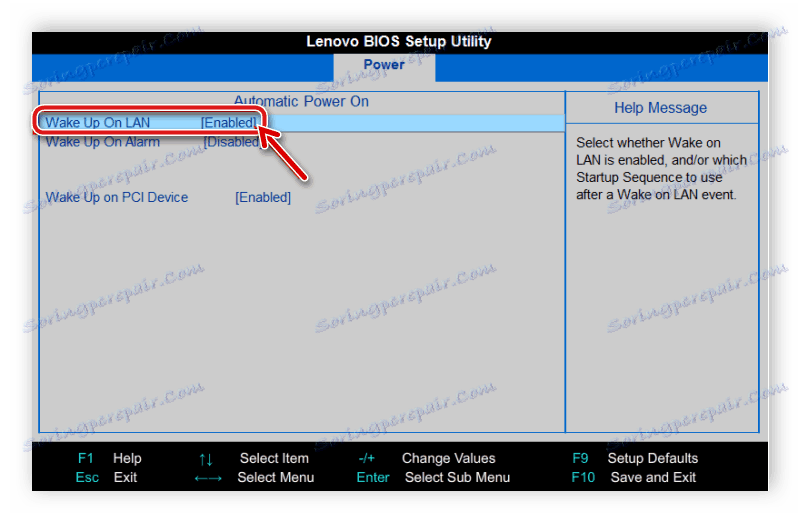
Korak 2: Konfigurirajte mrežnu karticu
Sada morate pokrenuti sustav Windows i konfigurirati mrežni prilagodnik. Ne postoji ništa teško u ovom, sve se radi za samo nekoliko minuta:
Imajte na umu da za promjenu postavki trebat će vam administratorska prava. Detaljne upute za njihovo pronalaženje nalaze se u našem članku na donjoj vezi.
Više detalja: Kako dobiti administratorska prava u sustavu Windows 7
- Otvorite "Start" i odaberite "Upravljačka ploča" .
- Pronađite odjeljak "Upravitelj uređaja" i pokrenite ga.
- Proširite karticu "Mrežni prilagodnici", desnom tipkom miša kliknite liniju s nazivom kartice koja se koristi i idite na "Svojstva" .
- Prijeđite na izbornik "Upravljanje napajanjem" i aktivirajte stupac "Dopusti ovom uređaju da isključi računalo iz stanja čekanja" . Ako je ta opcija onemogućena, najprije omogućite "Dopusti ovom uređaju da se isključi radi uštede energije".
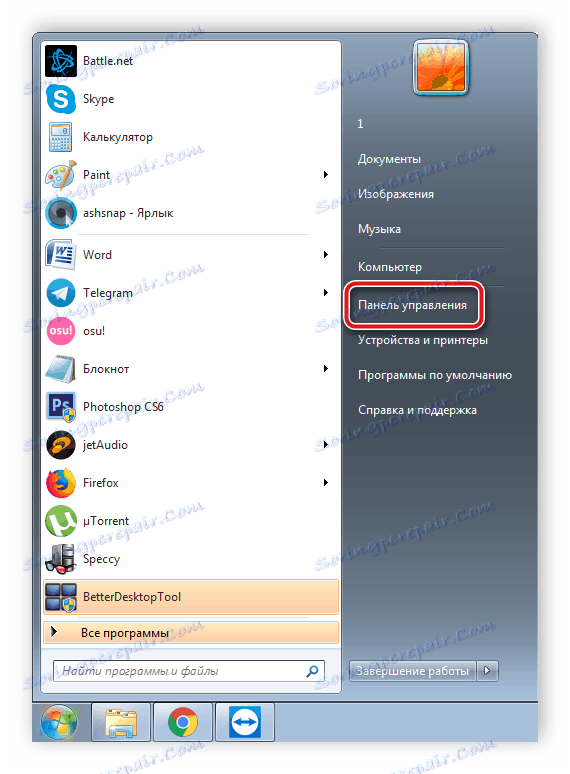
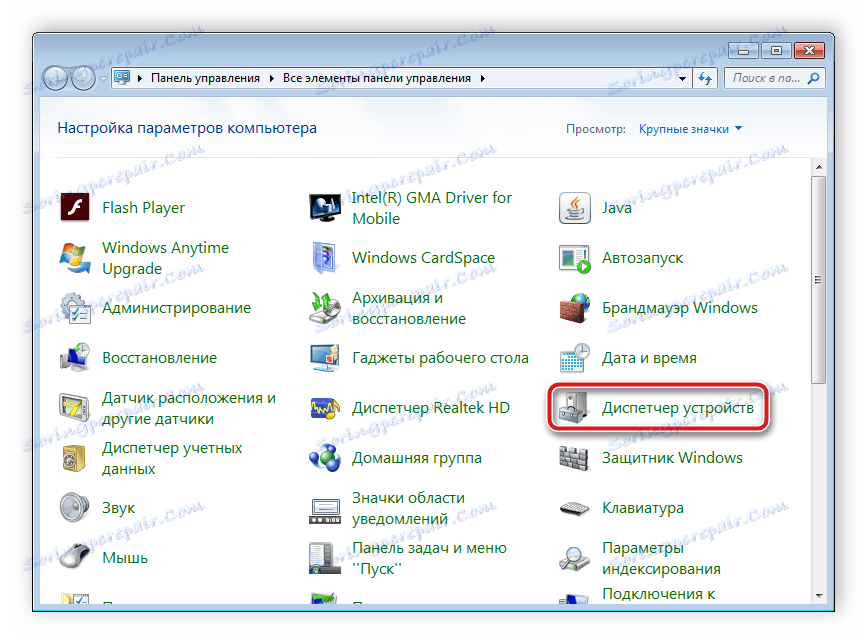
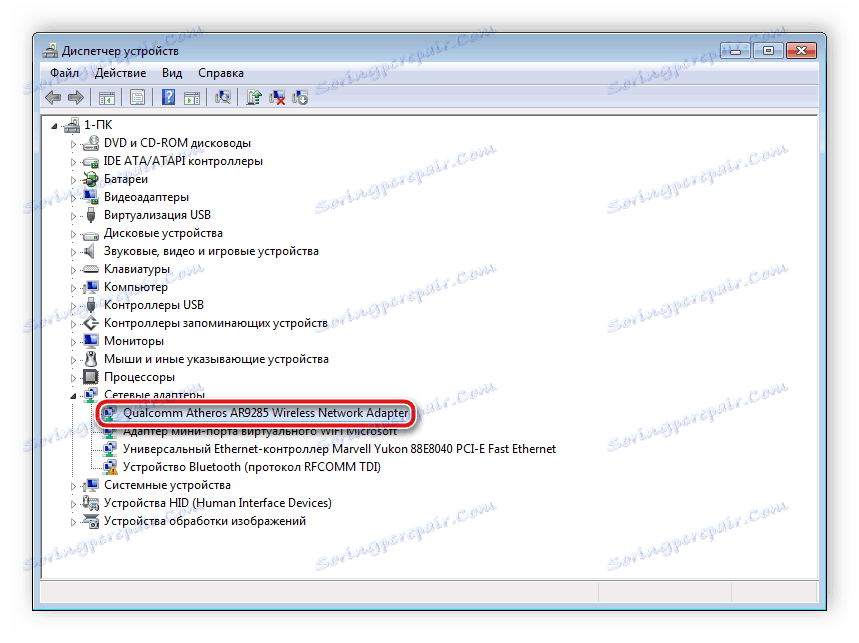
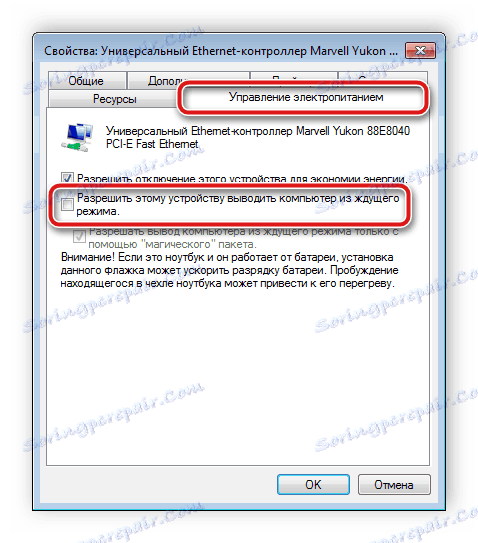
Korak 3: Konfiguriraj TeamViewer
Posljednji korak je postavljanje programa TeamViewer. Prije toga morat ćete instalirati softver i stvoriti račun u njemu. To se postiže vrlo jednostavno. Sve detaljne upute naći ćete u našem drugom članku. Nakon registracije trebate učiniti sljedeće:
Više detalja: Kako instalirati TeamViewer
- Otvorite napredni skočni izbornik i idite na Opcije .
- Kliknite na "Osnovno" odjeljak i kliknite "Veza na račun" . Ponekad ćete morati unijeti zaporku e-pošte i računa za povezivanje s vašim računom.
- U istom odjeljku, blizu točke "Wake-on-LAN", kliknite na "Konfiguracija" .
- Otvorit će se novi prozor na kojem morate završiti kraj "Ostale aplikacije TeamViewer na istoj lokalnoj mreži" , odredite ID opreme za koju će se signal uputiti za uključivanje, kliknite "Dodaj" i spremite promjene.
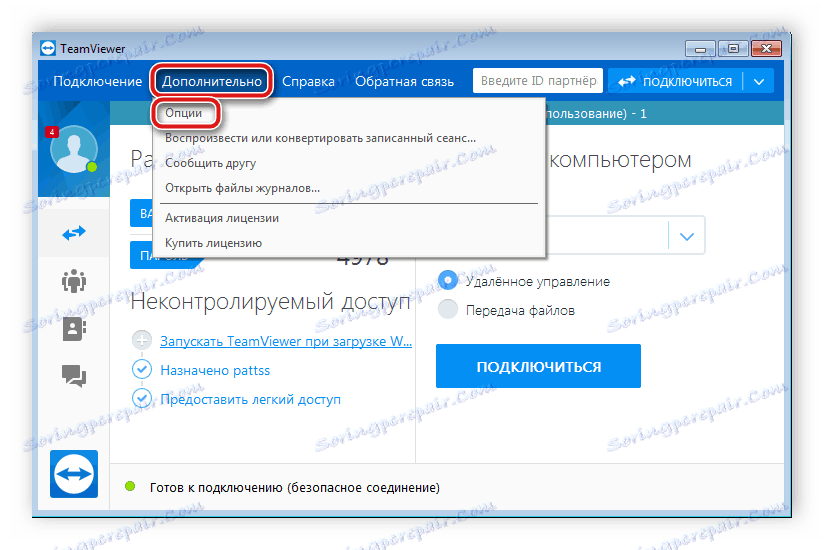

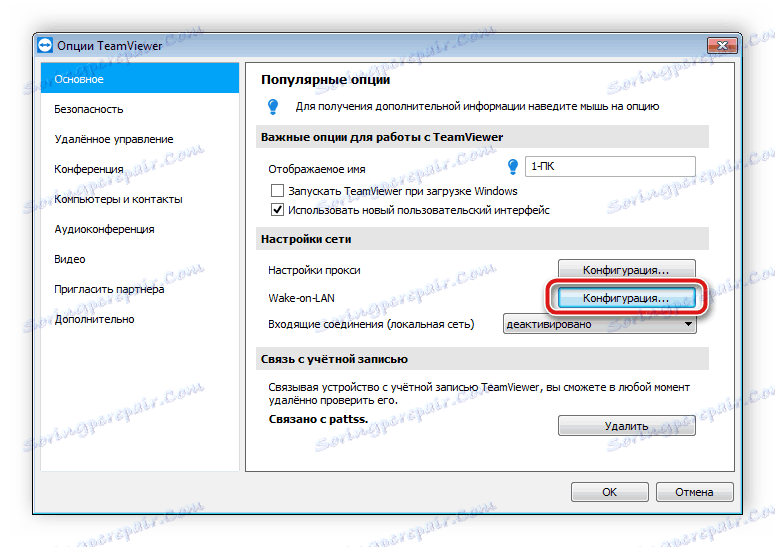
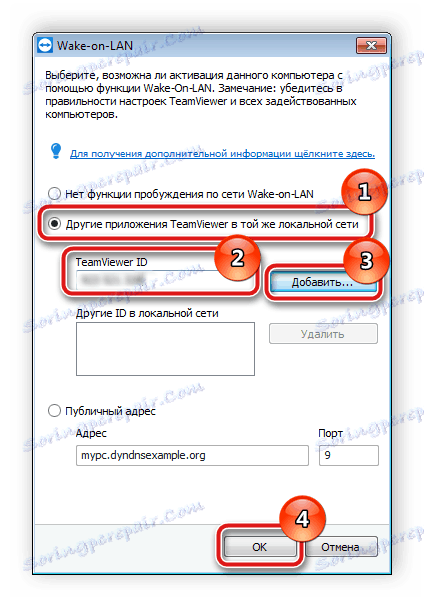
Vidi također: Povezivanje s drugim računalom putem TeamViewera
Nakon dovršavanja svih konfiguracija, preporučujemo da testirate uređaje kako biste bili sigurni da sve funkcije rade ispravno. Takve akcije pomoći će izbjeći probleme u budućnosti.
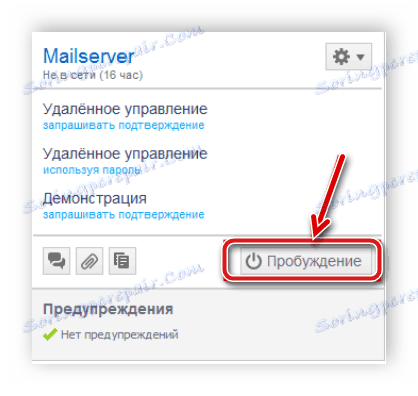
Sada samo trebate prenijeti računalo na bilo koji podržani način buđenja, provjeriti internetsku vezu i otići na TeamViewer s hardvera navedenog u postavkama. Na izborniku "Računala i kontakti" pronađite uređaj koji se želite probuditi i kliknite " Probudite " .
Vidi također: Kako koristiti TeamViewer
Iznad, korak po korak smo pregledali proces postavljanja računala za daljnje buđenje putem Interneta. Kao što vidite, u tome nema ništa komplicirano, samo trebate slijediti upute i provjeriti zahtjeve za uspješno uključivanje računala. Nadamo se da vam je ovaj članak pomogao da razumijete ovu temu i sada pokrenete uređaj putem mreže.